win10设置默认ie浏览器 如何将IE设置为Win10默认浏览器
更新时间:2023-12-15 13:50:29作者:yang
在Windows 10操作系统中,默认浏览器通常是Microsoft Edge,有些用户可能更倾向于使用Internet Explorer(IE)浏览器,毕竟IE是Windows操作系统的经典浏览器之一,许多人对它的熟悉和习惯性使用使得他们更愿意将IE设置为默认浏览器。如何将IE设置为Windows 10的默认浏览器呢?本文将为大家详细介绍设置IE为默认浏览器的方法,以便用户能够更加方便地进行网络浏览和使用各种在线服务。
步骤如下:
1.在桌面 右键点击开始菜单按钮,选择控制面板并打开

2.在控制面板中选择以大图标或者小图标的方式查看,然后选择“默认程序”
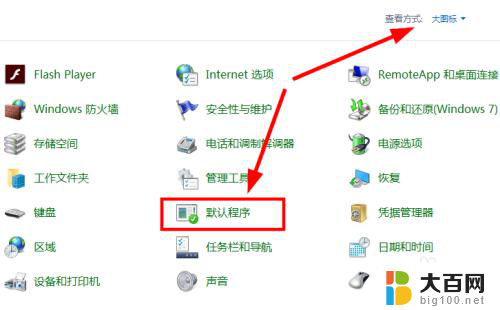
3.点击“设置默认程序”
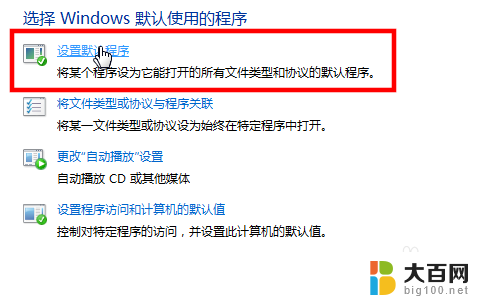
4.在左边的程序的列表中找到Internet Explorer,然后在右边点击“将此程序设置为默认值”
这样就把IE设置成为了默认浏览器
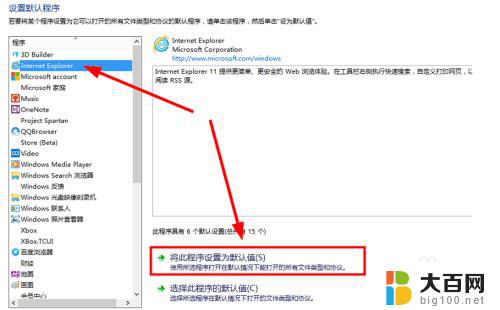
以上为win10设置默认IE浏览器的全部内容,如果您遇到了相同的问题,可以参考小编的方法来解决,希望对大家有所帮助。
win10设置默认ie浏览器 如何将IE设置为Win10默认浏览器相关教程
- window10默认浏览器 win10如何将默认浏览器设置为360浏览器
- 电脑设置浏览器为默认浏览器 win10如何将默认浏览器设置为Chrome
- win10电脑设置默认浏览器 Win10默认浏览器设置方法
- 怎样设置浏览器为默认浏览器 win10如何设置默认浏览器为Firefox
- win10设置默认浏览器怎么设置 win10如何设置默认浏览器为Chrome
- w10系统怎么设置默认浏览器 win10如何设置默认浏览器为Firefox
- 如何设置电脑默认浏览器win10 如何在WIN10电脑上设置默认浏览器
- win10如何取消ie跳转edge win10取消ie浏览器替换为edge浏览器
- 怎么改变电脑默认浏览器 WIN10电脑默认浏览器设置教程
- window10怎么更改默认打开方式 Windows 10如何设置默认浏览器
- win10c盘分盘教程 windows10如何分区硬盘
- 怎么隐藏win10下面的任务栏 Win10任务栏如何隐藏
- win10系统文件搜索功能用不了 win10文件搜索功能无法打开怎么办
- win10dnf掉帧严重完美解决 win10玩地下城掉帧怎么解决
- windows10ie浏览器卸载 ie浏览器卸载教程
- windows10defender开启 win10怎么设置开机自动进入安全模式
win10系统教程推荐
- 1 windows10ie浏览器卸载 ie浏览器卸载教程
- 2 电脑设置 提升网速 win10 如何调整笔记本电脑的网络设置以提高网速
- 3 电脑屏幕调暗win10 电脑屏幕调亮调暗设置
- 4 window10怎么一键关机 笔记本怎么使用快捷键关机
- 5 win10笔记本怎么进去安全模式 win10开机进入安全模式步骤
- 6 win10系统怎么调竖屏 电脑屏幕怎么翻转
- 7 win10完全关闭安全中心卸载 win10安全中心卸载教程详解
- 8 win10电脑怎么查看磁盘容量 win10查看硬盘容量的快捷方法
- 9 怎么打开win10的更新 win10自动更新开启教程
- 10 win10怎么关闭桌面保护 电脑屏幕保护关闭指南